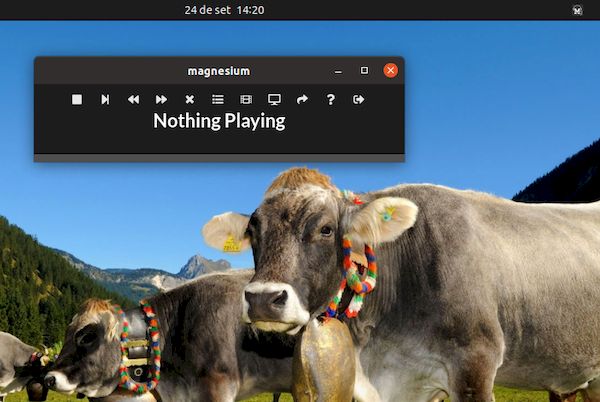Se você quer ouvir as músicas do YouTube sem complicações, conheça e veja como instalar o reprodutor de músicas Magnesium no Linux via Snap.
Magnesium é um reprodutor de música via streaming, uma alternativa ao spotify, mas que usa o YouTube como back-end.
Como o YouTube é cheio de vídeos de músicas, esse aplicativo permite usar esse aspecto do serviço de vídeos do Google, fazendo o streaming desses vídeos e reproduzindo apenas o áudio deles.
Ou seja, ele é um reprodutor de streaming de música que reproduz conteúdo do youtube, transformando sua biblioteca de música em uma lista de canções.
Como instalar o reprodutor de músicas Magnesium no Linux via Snap em distros que suportam a tecnologia
Para instalar o reprodutor de músicas Magnesium no Linux via Snap você precisa ter o suporte a essa tecnologia instalado em seu sistema. Se não tiver, use o tutorial abaixo para instalar:
Como instalar o suporte a pacotes Snap no Linux
Depois, você pode instalar o reprodutor de músicas Magnesium no Linux via Snap, fazendo o seguinte:
Passo 1. Abra um terminal;
Passo 2. Instale a versão estável do programa, usando esse comando:
sudo snap install magnesiumPasso 3. Instale a versão beta do programa, usando esse comando:
sudo snap install magnesium --betaPasso 5. Mais tarde, se você precisar atualizar o programa, use:
sudo snap refresh magnesiumPronto! Agora, você pode iniciar o programa no menu Aplicativos/Dash/Atividades ou qualquer outro lançador de aplicativos da sua distro, ou digite magnesium ou em um terminal, seguido da tecla TAB.
Depois de abrir o aplicativo, adicione o link do vídeo ou de uma playlist, para que ele reproduza as músicas.
Para desinstalar o reprodutor de músicas Magnesium via Snap, faça o seguinte:
Passo 1. Abra um terminal;
Passo 2. Depois, se for necessário, desinstale o programa, usando o comando abaixo;
sudo snap remove magnesium